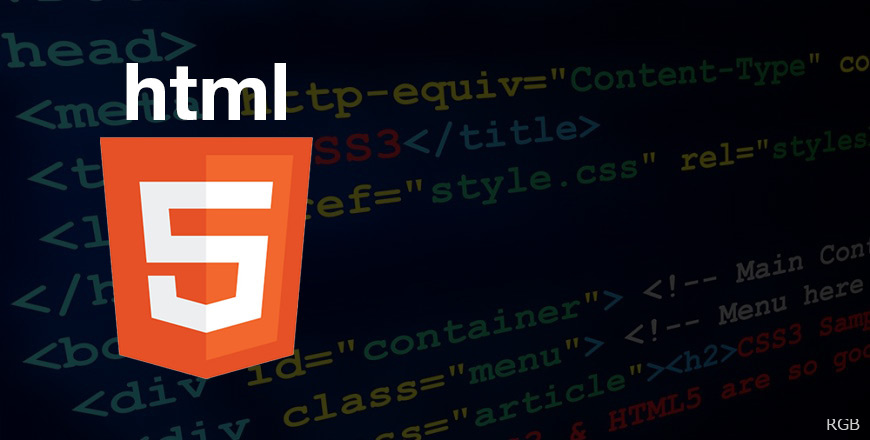Календар
| « Грудень 2025 » | ||||||
|---|---|---|---|---|---|---|
| Пн | Вт | Ср | Чт | Пт | Сб | Нд |
| 1 | 2 | 3 | 4 | 5 | 6 | 7 |
| 8 | 9 | 10 | 11 | 12 | 13 | 14 |
| 15 | 16 | 17 | 18 | 19 | 20 | 21 |
| 22 | 23 | 24 | 25 | 26 | 27 | 28 |
| 29 | 30 | 31 | ||||

Опитування
План уроку: Робота з іфреймами (iframe) — вбудовування іншого контенту на сторінку (25-30 хвилин)
1. Вступ: Що таке <iframe> і для чого він потрібен? (2-3 хвилини)
- З цього уроку ви дізнаєтесь, що тег
<iframe>(inline frame) дозволяє вбудовувати в вашу вебсторінку сторонній контент — це може бути відео з YouTube, карта з Google Maps, інший HTML-документ або навіть цілий вебсайт. <iframe>створює на сторінці "віконце", в якому буде відображатися контент, що зберігається на іншому сервері. Це особливо зручно для інтеграції мультимедійних елементів або сервісів.
2. Створення базового іфрейму (5 хвилин)
- Ціль: Показати базову структуру тега
<iframe>та його обов'язкові атрибути.
Синтаксис:
<iframe src="URL" width="600" height="400"></iframe>
Основні атрибути:
src: Вказує на URL ресурсу, який буде вбудовано в сторінку.widthіheight: Встановлюють ширину та висоту іфрейму (в пікселях).Приклад:
<iframe src="https://example.com" width="600" height="400"></iframe>Пояснення: Цей іфрейм буде відображати сторінку "https://example.com" у вікні розміром 600 пікселів завширшки та 400 пікселів заввишки.
3. Вбудовування відео та карт за допомогою іфрейму (8 хвилин)
- Ціль: Навчити учнів, як вбудовувати відео з YouTube та карти з Google Maps.
Відео з YouTube:
Вбудовування відео з YouTube можна реалізувати через іфрейм, використовуючи URL відео.
Приклад:
<iframe width="560" height="315" src="https://www.youtube.com/embed/ID_VIDEO" frameborder="0" allow="accelerometer; autoplay; clipboard-write; encrypted-media; gyroscope; picture-in-picture" allowfullscreen></iframe>
Тут
ID_VIDEO— це унікальний ідентифікатор відео, який можна знайти у посиланні на YouTube.
Google Maps:
Вбудовування карти з Google Maps також можна здійснити за допомогою іфрейму. Це дуже зручно для показу розташування бізнесу або іншої локації на сайті.
Приклад:
<iframe src="https://www.google.com/maps/embed?pb=YOUR_MAP_DATA" width="600" height="450" style="border:0;" allowfullscreen="" loading="lazy" referrerpolicy="no-referrer-when-downgrade"></iframe>
Тут
YOUR_MAP_DATA— це спеціальний код, який генерується Google Maps при створенні карти для вбудовування.
4. Налаштування іфреймів та безпека (7 хвилин)
- Ціль: Пояснити, як налаштувати іфрейми для кращого вигляду на сторінці та як обмежити їхній доступ до певних ресурсів.
Атрибут frameborder:
- Встановлює наявність або відсутність рамки навколо іфрейму.
- Приклад:
<iframe src="..." frameborder="0"></iframe>
- Приклад:
Атрибут allowfullscreen:
- Дозволяє відображати вбудований контент на весь екран (наприклад, для відео).
- Приклад:
<iframe src="..." allowfullscreen></iframe>
- Приклад:
Атрибут sandbox:
Обмежує можливості іфрейму (наприклад, забороняє виконувати скрипти, використовувати спливаючі вікна і т.д.). Це важливо для підвищення безпеки сторінки.
- Приклад:
<iframe src="..." sandbox="allow-scripts allow-same-origin"></iframe>
- Приклад:
Пояснення: Цей атрибут дає можливість заборонити виконання потенційно небезпечного коду в іфреймі.
5. Практична вправа: Додавання іфреймів на сторінку (7 хвилин)
- Завдання: Створити HTML-сторінку, на якій буде розміщено:
- Іфрейм з відео з YouTube.
- Іфрейм з картою з Google Maps.
- Іфрейм зі сторінкою іншого сайту.
Приклад:
6. Підсумок і обговорення (5 хвилин)
Що повторити:
- Що таке
<iframe>і які можливості він надає. - Як налаштовувати атрибути іфрейму (ширина, висота, рамка, налаштування безпеки).
- Як вставити відео з YouTube або карту з Google Maps.
- Що таке
Запитання для обговорення:
- Як ви можете використовувати іфрейми на власних вебсторінках?
- Які ризики можуть виникати при використанні іфреймів і як їх можна мінімізувати?
Домашнє завдання
- Створити вебсторінку, яка використовує три іфрейми:
- Один для відео з YouTube.
- Один для карти з Google Maps.
- Один для іншого вебсайту.
Цей урок дає учням можливість додавати на сторінку інтерактивний контент з інших ресурсів, що робить їхні вебсайти більш динамічними та функціональними.
Дивіться також:
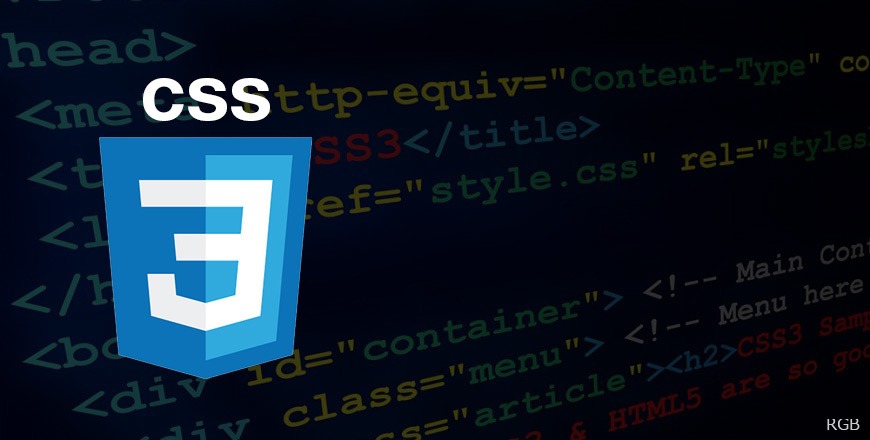
Урок 5. Відступи та поля: margin, padding, border
30-10-2024, 16:52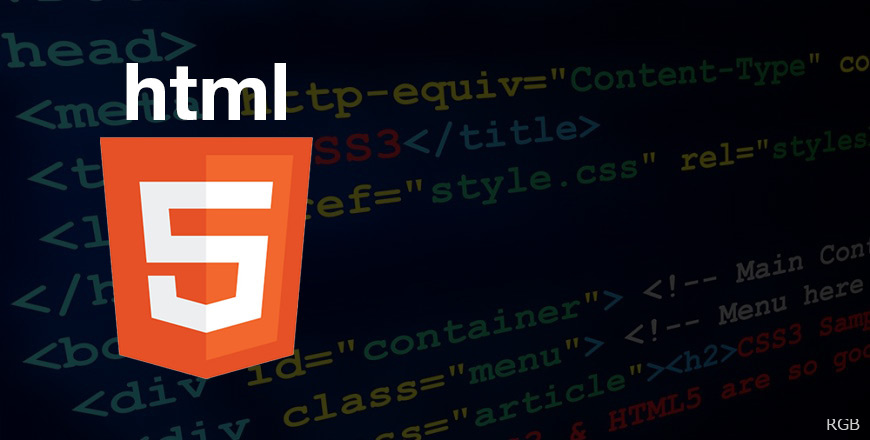
Урок 5. Робота з зображеннями — тег img, атрибути, альтернативний текст
28-10-2024, 13:55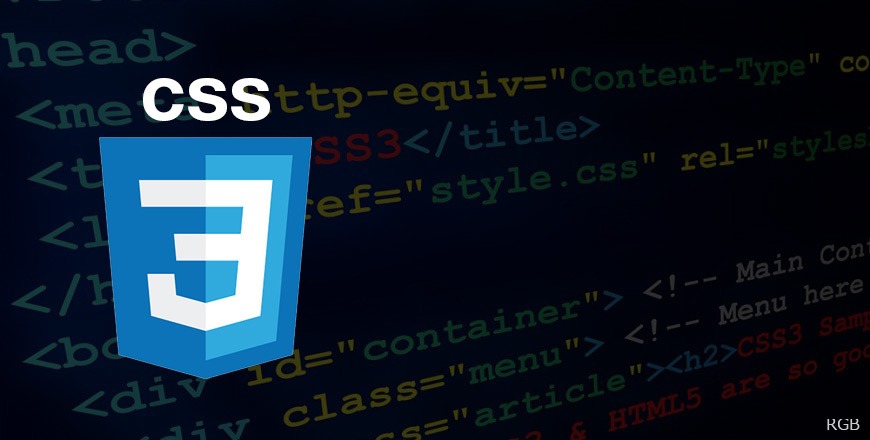
Урок 7. Flexbox (частина 2): Побудова макетів з Flexbox
31-10-2024, 16:30